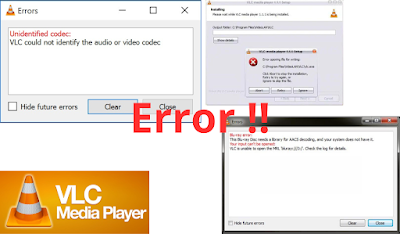Gambar diatas adalah salah satu contoh error atau rusaknya software VLC Media Player yang sering muncul di komputer pada umumnya.
VLC Media Player adalah salah satu pemutar multimedia yang populer dan serbaguna yang digunakan oleh banyak pengguna di seluruh dunia. Namun, seperti halnya perangkat lunak lainnya, VLC juga dapat mengalami masalah dan kerusakan. Jika Anda mengalami masalah dengan VLC yang rusak atau Error.
Dalam artikel ini, kami akan membahas beberapa langkah yang dapat di ikuti untuk memperbaiki software VLC yang rusak atau Error dan mengembalikannya ke kondisi normal. Mari kita jelajahi solusi-solusi yang efektif untuk masalah umum yang mungkin dihadapi.
1. Restart VLC:
Langkah pertama yang harus dicoba adalah restart VLC. Tutup aplikasi sepenuhnya dan buka kembali. Kadang-kadang, masalah sederhana dapat diselesaikan dengan restart sederhana ini.
2. Perbarui VLC ke Versi Terbaru:
Pastikan software menggunakan versi terbaru dari VLC. Periksa apakah ada pembaruan yang tersedia dan perbarui aplikasi ke versi terbaru. Pembaruan sering kali mencakup perbaikan bug dan peningkatan kinerja yang dapat membantu memperbaiki masalah yang mungkin di alami.
3. Bersihkan Cache:
Cache yang berlebihan dapat menyebabkan masalah pada VLC. Membersihkan cache dapat membantu memperbaiki masalah tersebut. Berikut adalah langkah-langkahnya:
- Buka VLC dan pergi ke "Tools" (Alat) di menu bar.
- Pilih "Preferences" (Preferensi) atau "Settings" (Pengaturan).
- Di jendela Preferensi atau Pengaturan, pilih "Input / Codecs" di panel kiri.
- Di bagian "Advanced" (Lanjutan), pilih "Clear" (Bersihkan) di bawah "Input / Codecs Caches".
- Klik "Save" (Simpan) untuk menyimpan perubahan.
4. Reset Pengaturan VLC:
Jika masalah yang di alami terkait dengan pengaturan VLC, dapat mencoba mereset pengaturannya. Berikut adalah langkah-langkahnya:
- Tutup VLC sepenuhnya.
- Buka File Explorer (Windows) atau Finder (Mac).
- Masuk ke folder pengaturan VLC. Lokasinya berbeda tergantung pada sistem operasi yang Anda gunakan:
- Windows: C:\Users\NamaPengguna\AppData\Roaming\vlc
- Mac: /Users/NamaPengguna/Library/Application Support/org.videolan.vlc
- Temukan file dengan nama "vlcrc" dan ganti namanya menjadi "vlcrc.bak" atau hapus file tersebut.
- Buka kembali VLC dan periksa apakah masalahnya sudah teratasi.
5. Instal Ulang VLC:
Jika semua langkah di atas tidak berhasil, mungkin dapat mencoba menginstal ulang VLC. Uninstall VLC dari komputer tersebut, lalu unduh versi terbaru dari VLC dan instal kembali.
Baca Selengkapnya Tentang: VLC Media Player Versi 3.0.20 Terbaru
Dengan mengikuti langkah-langkah di atas, mungkin dapat memperbaiki masalah dan kerusakan pada software VLC yang rusak. Jika masalah masih berlanjut, disarankan untuk mencari bantuan lebih lanjut melalui forum dukungan VLC atau situs web resmi VLC. Selalu pastikan untuk memperbarui VLC ke versi terbaru dan menjaga cache bersih untuk menghindari masalah di masa mendatang.